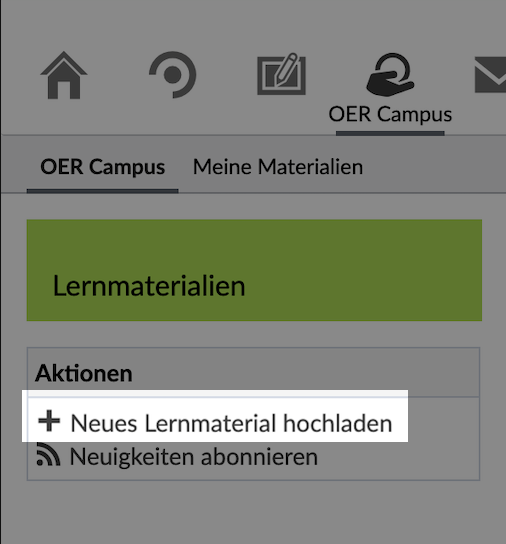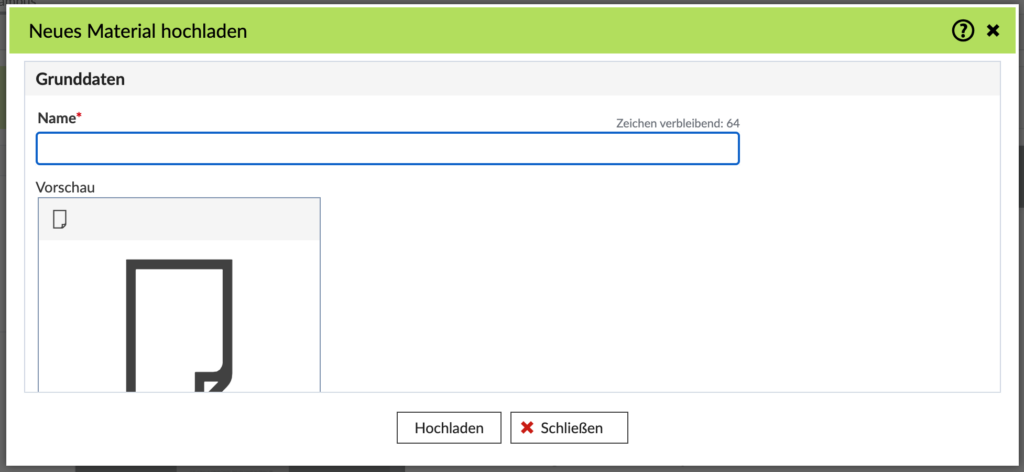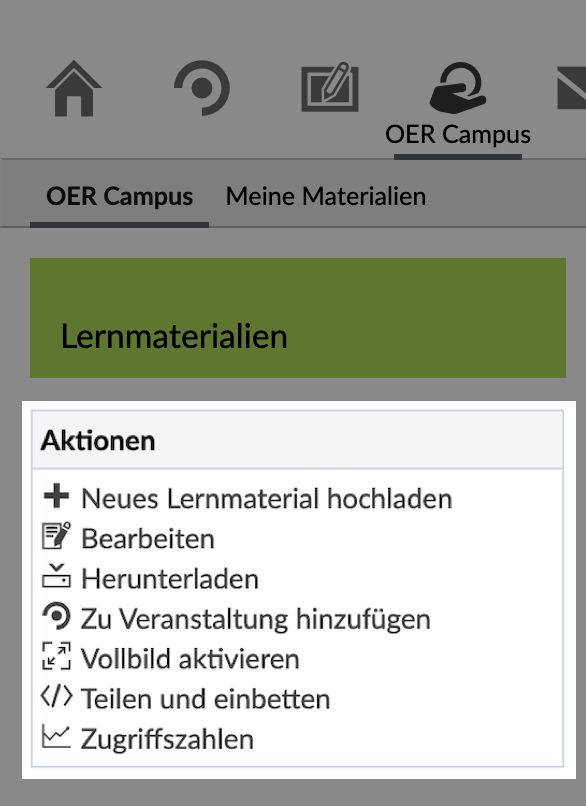4. Nov. 2025
Neu in Stud.IP: Der OER-Campus
Ab sofort haben Sie in Stud.IP Zugriff auf den OER-Campus, eine Plattform und Übersicht für Lernmaterialien. Ziel ist es, einfach und schnell Bildungsmaterialien zur freien Nutzung in Stud.IP anzulegen, zu verwalten und zu Veranstaltungen hinzuzufügen.
Inhalte dieses Blogartikels:
- Hintergrund: Was heißt OER und welche Ziele verfolgt die Universität?
- Hinweise zur Erstellung und Veröffentlichung von OER-Materialien
- Wie funktioniert der OER-Campus in Stud.IP?
Im nachfolgenden Video werden die zentralen Inhalte über den OER-Campus anschaulich und verständlich zusammengefasst.
Hintergrund: Was heißt OER und welche Ziele verfolgt die Universität?
OER (Open Educational Resources) sind “Bildungsmaterialien jeglicher Art und in jedem Medium, die unter einer offenen Lizenz stehen” (https://www.unesco.de/bildung/open-educational-resources). OER-Materialien verfolgen die Idee der Demokratisierung von Wissen, durch den kostenlosen Zugang sowie die kostenlose Nutzung und Weiterverbreitung des Materials. Mit der OER-Policy vom 10.04.2024 verfolgt die Martin-Luther-Universität Halle Wittenberg das Ziel, freie Bildungsmaterialien in der Hochschulkultur zu verankern und rechtliche Fragestellungen hinsichtlich der Veröffentlichung und Nutzung der Materialien zu klären. Die Policy richtet sich somit an die Mitarbeitenden der Universität.
Hinweise zur Erstellung und Veröffentlichung von OER-Materialien
Qualitätssicherung und rechtliche Rahmenbedingungen
Soll ein Material als OER-Material dienen, muss es die OER-Qualitätsanforderungen erfüllen. Eine unterstützende Checkliste hat das Zentrum für multimediales Lehren und Lernen (LLZ) veröffentlicht. Rechtliche Rahmenbedingungen sind bei der Nutzung, Erstellung und Veröffentlichung von OER-Materialien eigenständig zu beachten (z.B. wenn im Material Werke oder Werkteile Dritter verwendet werden). Das LLZ gilt als Ansprechpartner und bietet entsprechende Informationen und Anleitungen.
Lizenzformate
Die Universität räumt ihren Mitarbeitenden erforderliche Nutzungsrechte ein und ermächtigt sie zur Anbringung von Lizenzhinweisen. OER-Materialien funktionieren hauptsächlich mit Creative-Commons-Lizenzen. Sie als Urheber*innen wählen die Lizenzart für ihr erstelltes Material selbständig aus und bestimmen so über die Nutzungsrechte. Das LLZ informiert auf seinen Seiten ausführlich über die CC-Lizenzen und ihre Bedeutung.
Entsteht ein Material im universitären Kontext, muss die Universität grundsätzlich immer namentlich genannt werden, wobei die Lizenzen CC-BY 4.0 und CC-BY SA 4.0 präferiert werden:
- CC-BY 4.0 Name(n) der urhebenden Person(en) – Martin-Luther-Universität Halle-Wittenberg*
- CC-BY SA 4.0 Name(n) der urhebenden Person(en) – Martin-Luther-Universität Halle-Wittenberg*
- * Abweichend ist ebenfalls die amtliche Kurzbezeichnung „Uni Halle“ zulässig.
Dateiformate und Veröffentlichung
Achten Sie bei der Veröffentlichung auf möglichst verbreitete und offene Dateiformate. Über Anbindungen an OER-Repositorien informiert die Universität auf oer.uni-halle.de.
Aktuell ist der OER-Campus an das OERSI-Netzwerk angeschlossen und bietet damit eine Suchfunktion für Inhalte aus diesem Netzwerk. Später wird ebenfalls das twillo.de-Netzwerk mit angeschlossen.
Wie funktioniert der OER-Campus in Stud.IP?
Suche nach Material im OER-Campus
Klicken Sie auf das OER-Campus-Symbol (Hand und Kreis) in der Kopfleiste, gelangen Sie direkt zur Startseite des OER-Campus und sehen eine Übersicht über die vor kurzem hochgeladenen Materialien („Neuste Materialien“). Im Entdeckermodus (Abb. 1) finden Sie als Inspiration die hinterlegten Themen der bereits existierenden Materialien im OER-Campus. Mit einem Klick in die obere Suchleiste können Sie das Material nach Kategorie und Schwierigkeits-Niveau filtern sowie ein Schlagwort für Ihre Suche eingeben (Abb. 2).
Die Suche nach Material und der Entdeckermodus sind ebenfalls ohne das Log-in bei Stud.IP möglich, sodass ein globaler Zugriff auf die hinterlegten Materialien besteht. Somit können auch nicht-registrierte Nutzer*innen die Materialien nutzen.
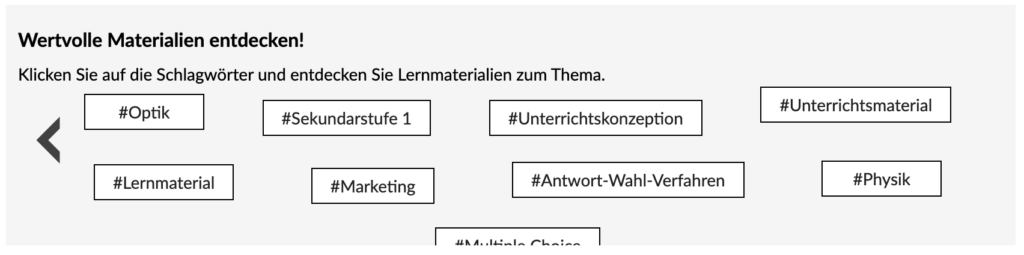
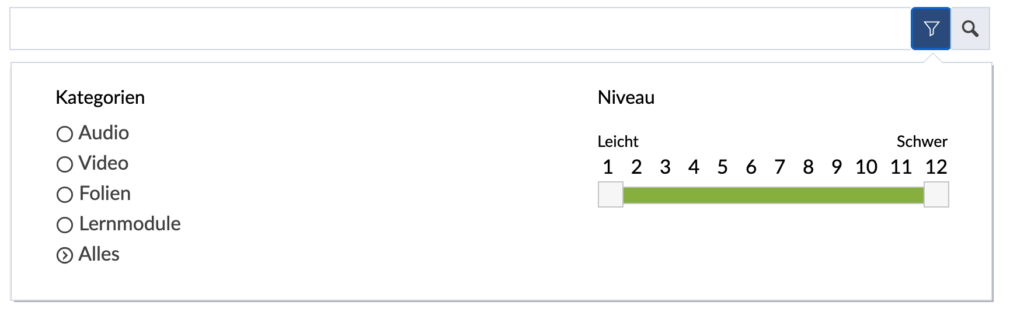
Detailansicht eines OER-Materials
Nachdem Sie ein Material in der Suche ausgewählt haben, öffnet sich eine Detail-Seite (Abb. 3) des Materials mit Titel und Vorschaubild aus der Suche. Ebenfalls sind nun Autoren, Beschreibung, sowie Schlagworte (Themen), das Niveau und die Lizenz angezeigt.
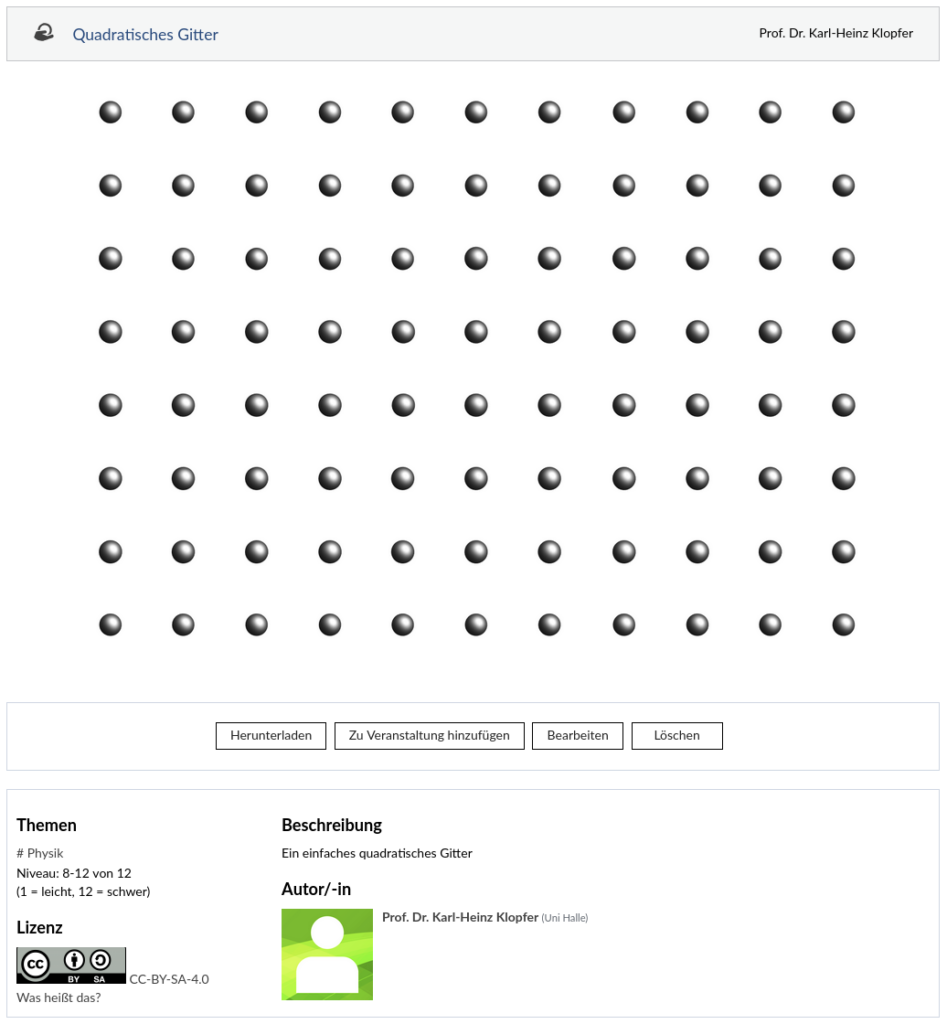
Unterhalb des Vorschaubildes gibt es die Optionen, das OER-Material herunterzuladen, gegebenenfalls auf die externe Seite zu wechseln oder das Material direkt in eine Lehrveranstaltung einzubinden. Sollten Sie das Material eingestellt haben, so sind auch die Verwaltungsoptionen Bearbeiten und Löschen sichtbar.
Warnung: Es gibt aktuell einen Bug!
Sollten Sie ein Material zu einer Ihrer Veranstaltungen hinzufügen und es erscheint dort ohne einen Dateinamen, benennen Sie die Datei bitte über das Drei-Punkte-Menü unter „Datei bearbeiten“ um. Achten Sie dabei darauf, dass die Lizenzauswahl erhalten bleibt.
Neues Material hochladen
- Navigieren Sie über das OER-Campus-Symbol (Hand und Kreis) in der Kopfleiste zur Startseite des OER-Campus. Hier sehen Sie direkt eine Übersicht über die neuesten Materialien oder können im Entdeckermodus Lernmaterialien nach Schlagwörtern finden.
- Klicken Sie links bei „Lernmaterialien“ > „Aktionen“ auf „Neues Lernmaterial hochladen“ (Abb. 5).
- Es öffnet sich ein Fenster zum Anlegen des Materials (Abb. 4). Geben Sie hier einen Namen, Beschreibung, Kategorie und Themen (Schlagworte) an. Laden Sie die Material-Datei und ggf. ein Vorschaubild für das Material hoch. Legen Sie das Schwierigkeitsniveau fest. Als Orientierung dient: 1-2 Grundschulniveau, 3-4 Unterstufe, 5-6 Mittelstufe, 7-8 Oberstufe, 9-10 Bachelorniveau, 10-12 Masterniveau. Legen Sie zum Schluss eine Creative-Commons-Lizenz fest und klicken dann auf „Hochladen“.
Material aus dem persönlichen Dateibereich in den OER-Campus laden
Ebenfalls können Sie bereits hochgeladene Dateien nachträglich zum OER-Campus hinzufügen:
- Öffnen Sie ihren persönlichen Dateibereich unter „Arbeitsplatz“ > „Dateien“. Sie sehen dann eine Übersicht über die von Ihnen bereits hochgeladenen Dateien.
- Klicken Sie am rechten Rand der Datei, die sie zum OER-Campus hinzufügen wollen, auf die drei Punkte bei „Aktionen“ und dann auf „Im OER-Campus veröffentlichen“ (Abb. 6).
- Es öffnet sich dann wie oben beschrieben das Fenster zum Hochladen des Materials, in dem Sie Name, Beschreibung, Kategorie und Themen, ein Vorschaubild, das Schwierigkeits-Niveau und die Lizenz angeben.

Copyright-Lizenzen und -Label
Beim Hochladen von Dateien muss besondere Aufmerksamkeit auf die korrekte Markierung des Copyrights gelenkt werden. Die Universität empfiehlt CC-BY und CC-BY SA, schließt aber andere CC-Lizenzformate nicht aus. In jedem Fall müssen die Universität und Urheber*in namentlich genannt werden.
Hier eine kurze Übersicht über die verschiedenen Copyright-Label:

Sollten Sie beispielsweise einen Beitrag hochladen, von dem die Urheber*In nicht will, dass dieser abgeändert wird, so würde sich als Minimallösung das Label ‚CC BY ND‘ anbieten.
Als Faustregel gilt: Je mehr Attribute dem Label beikommen, desto beschränkter ist auch die Weiterverteilung des eigentlichen Materials. OER-Materialien wie beispielsweise Vorlesungsfolien, die häufig unter Student*Innen ausgetauscht oder von wissenschaftlichen Hilfskräften benutzt werden, sollten demzufolge weniger restriktive Attribute aufweisen.
Material verwalten
- Nachdem Sie ein Material hochgeladen haben, sehen Sie links den Kasten mit „Aktionen“ (Abb. 7) und können die Datei nachträglich bearbeiten, herunterladen, zu einer Veranstaltung hinzufügen (damit z.B. Studierende darauf Zugriff haben), teilen oder einbetten und die Zugriffszahlen einsehen.
- Unter dem Reiter „Meine Materialien“ (Abb. 8) sehen Sie eine Übersicht über die von Ihnen hochgeladenen Materialien. Hier können Sie auch die Downloadzahlen und Bewertungen durch andere Stud.IP-Nutzer*innen sehen. (erklären, wie Bewertungen funktionieren und wie man selber welche abgeben kann). Über die zwei Symbole rechts haben Sie Schnellzugriff, um das Material zu bearbeiten oder zu löschen.